Reklāma
 Tur ir pārāk daudz video formātu, ka jums nav jābūt dedzīgam video cienītājam, lai būtu nepieciešams īpašs video kodētājs. Pat ja ir video atskaņotāju programmatūra, kas atbalsta gandrīz visus video formātus (kaut kas līdzīgs VLC VLC Media Player - vai tas tiešām spēlē visu? Lasīt vairāk ), vairumam patērētāju aparatūras multivides atskaņotāji apstrādājiet mazāk video formātu.
Tur ir pārāk daudz video formātu, ka jums nav jābūt dedzīgam video cienītājam, lai būtu nepieciešams īpašs video kodētājs. Pat ja ir video atskaņotāju programmatūra, kas atbalsta gandrīz visus video formātus (kaut kas līdzīgs VLC VLC Media Player - vai tas tiešām spēlē visu? Lasīt vairāk ), vairumam patērētāju aparatūras multivides atskaņotāji apstrādājiet mazāk video formātu.
Ja jūs joprojām meklējat labu video pārveidotāju, ieteicams izmēģināt TEncoder. Šis ir atvērtā koda daudzkodolu video kodētājs, kas arī palīdzēs konvertētām filmām jums izmantot cietā koda subtitrus.
Vairāki?
Līdzīgi citiem video pārveidotājiem, piemēram Rokas bremze un FormatFactory, TEncoder var palīdzēt lietotājiem konvertēt videoklipus no viena formāta uz citu. Pašlaik TEncoder atbalsta 9 galvenos video formātus, piemēram: Xvid, FLV, H264, WMV, MP4, MPEG 2. Pārveidošanā tas izmanto FFMpeg un Mencoder kodekus, lai tas nebūtu pretrunā ar lielāko daļu formātu.
Tātad, kas padara TEncoder atšķirīgu no citiem vispāratzītiem nosaukumiem video pārveidotāju pasaulē? Tas ir atbalsts vairāku pavedienu tehnoloģijai. Tas nozīmē, ka TEncoder ļaus lietotājiem veikt vairākus konvertējumus vienlaikus, izmantojot mūsdienu datora daudzprocesoru jaudu. Lietotāji vienlaikus var palaist līdz 8 atsevišķiem kodētājiem.
Šī funkcija padarīs visu konvertēšanas procesu ātrāku nekā tradicionālais veids, kad filmas tiek rindā un konvertētas pa vienai. Tomēr ātrums būs atkarīgs no datora jaudas un izvēlētā video rezultāta kvalitātes. Šī spēja būs bezjēdzīga arī tad, ja pats dators nav aprīkots ar atbilstošu aparatūru vai ja vēlaties konvertēt tikai vienu video failu.
Pārveidosimies
Ja vēlaties mēģināt konvertēt vairākus videoklipus, izmantojot TEncoder, sagatavojiet failus un atveriet TEncoder. Lūk, kā izskatās galvenais logs: augšpusē esošās funkciju pogas, liela failu saraksta rūts centrā un zemāk esošās konvertēšanas iespējas.
Sāciet ar video faila (-u) pievienošanu sarakstam. To var izdarīt vienu failu vienlaikus, izmantojot “Pievienot failu”Pogu.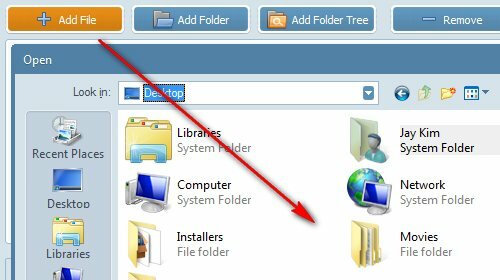
Vai arī visus failus varat ievietot vienā mapē un pievienot tos masveidā, izmantojot “Pievienot mapi”Pogu. Ja katrs fails atrodas savā mapē, izmantojiet “Pievienojiet mapes koku”Vietā. Es personīgi neredzu nepieciešamību izmantot trīs dažādas pogas, ja varat izmantot tikai vienu, taču acīmredzot izstrādātājs domā, ka trīs pogas ir būtiskas. :)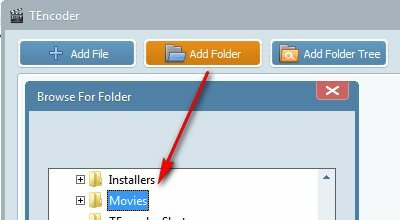
Savā eksperimentā es pievienoju trīs dažādus video failus konvertēšanai.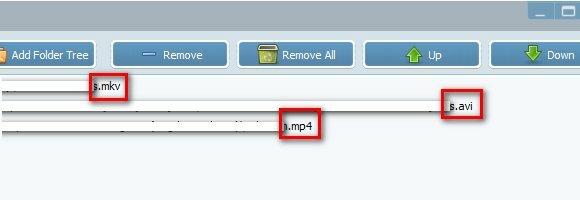
Pēc tam dodieties uz sadaļu “Iespējas”Zem failu saraksta. Video opcijās varat izvēlēties faila formātu, bitrate, lielumu, FPS un Aspect Ratio. Audio opcijās jūs varat izvēlēties kodeku, bitu pārraides ātrumu, parauga ātrumu un kanālus. Lūdzu, iepazīstieties ar ierīces dokumentāciju, lai atrastu vajadzīgos iestatījumus.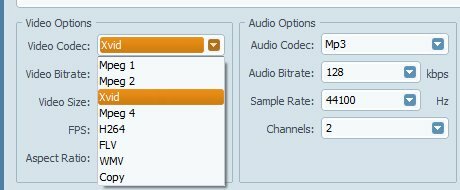
No “Citas iespējas“, Jūs varat iestatīt, cik paralēlu procesu vēlaties izpildīt TEncoder. Varat arī izvēlēties, kuru kodētāju vēlaties izmantot. Lai pārveidotajā videoklipā izveidotu subtitru cieto kodu, atzīmējiet “Iespējot subtitrus”Un ievietojiet subtitru failu tajā pašā mapē kā video fails. Lūdzu, atcerieties, ka gan video, gan subtitru failam jādod vienāds nosaukums (nemainot faila paplašinājumus, piemēram: movie_title.mp4 un movie_title.srt).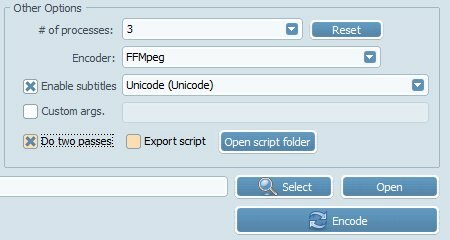
Pārbaudot “Veiciet divas piespēles”Lodziņš sniegs jums labākas kvalitātes videoklipus, nepārsniedzot izmēru. Tomēr process prasīs apmēram divreiz vairāk laika.
Pārvēršanas process sāksies pēc noklikšķināšanas uz “Šifrēt”Pogu. Kodēšanas logā kopā ar laika indikatoru redzēsit visu un individuālo progresu.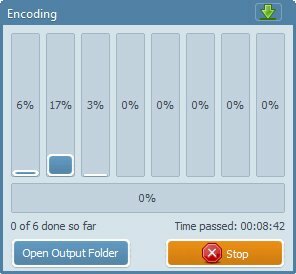
Kopumā TEncoder ir lielisks rīks tiem, kas veic daudz video pārveidi un kuriem ir mašīna ar vairākiem pavedieniem.
Vai esat mēģinājis TEncoder? Ko jūs domājat par to? Vai jums ir savs iecienītākais video kodētājs? Kopīgojiet, izmantojot zemāk esošo komentāru.
Attēla kredīts: ToastyKen
Indonēzijas rakstnieks, pašpasludināts mūziķis un nepilna laika arhitekts; kurš vēlas padarīt pasauli labāku par vienu ziņu vienlaikus, izmantojot savu emuāru SuperSubConscious.